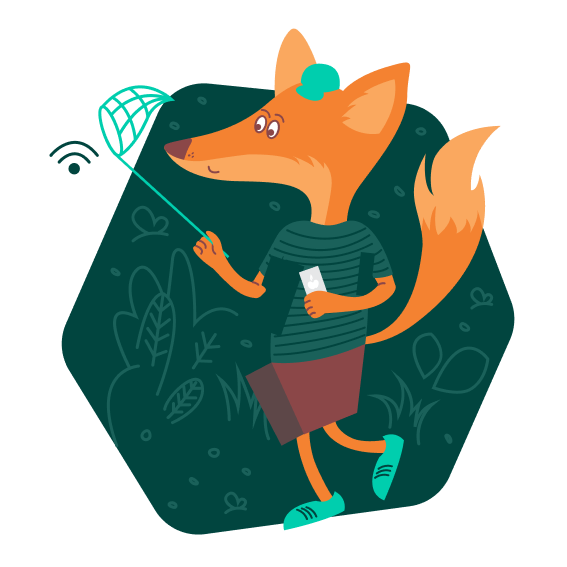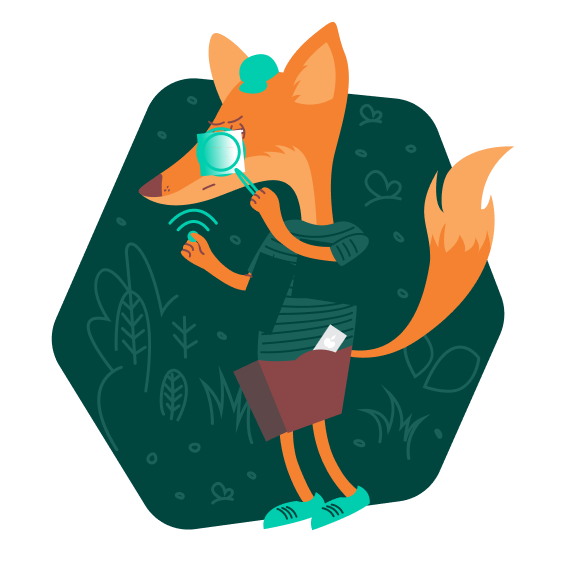Cómo ocultar tus datos de las miradas indiscretas
abrir todoPara qué: para no dejar rastros.
De forma predeterminada, Microsoft Edge guarda una lista de las páginas que visitas, los archivos que descargas y otra información. Te ayuda a encontrar los sitios web que necesitas y a utilizarlos con comodidad. Sin embargo, si compartes tu smartphone, puedes revelar información personal importante a otras personas. Para evitarlo, utiliza el modo de navegación privada. El navegador borrará todos los datos de navegación de las ventanas y pestañas privadas cuando las cierres, pero no afectará al historial de navegación ni al registro de datos de los sitios web en general.
Para activar el modo privado:
- Toca el ícono de los tres puntos de la parte inferior de la pantalla.
- Selecciona Nueva pestaña InPrivate.
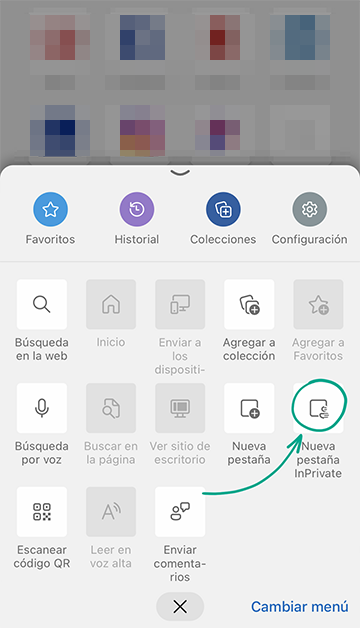
Para qué: para establecer el nivel de privacidad y seguridad adecuado para ti.
De forma predeterminada, Microsoft Edge protege tu privacidad cuando navegas y bloquea los rastreadores que recopilan información sobre tus actividades en Internet, tus intereses y preferencias. Además, Microsoft Edge brinda protección contra los scripts maliciosos, como los criptomineros, que utilizan secretamente los recursos de su dispositivo. Para configurar la prevención del seguimiento:
- Toca el ícono de los tres puntos de la parte inferior de la pantalla.
- Selecciona Configuración.
- Ve a la sección Privacidad y seguridad.
- Abre el menú de Prevención de seguimiento y selecciona el nivel que se adapte a tus necesidades:
- Básica. Microsoft Edge bloqueará algunas herramientas de rastreo y a los scripts peligrosos conocidos.
- Equilibrada. Microsoft Edge bloqueará las herramientas de rastreo de las redes publicitarias y bloqueará los scripts peligrosos.
- Estricta. Microsoft Edge bloqueará todas las herramientas de rastreo y bloqueará los scripts peligrosos.
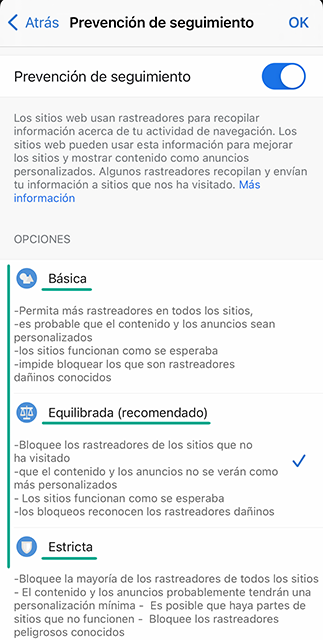
Desventaja: si seleccionas el nivel de prevención de rastreo estricto, es posible que algunos sitios web no funcionen correctamente.